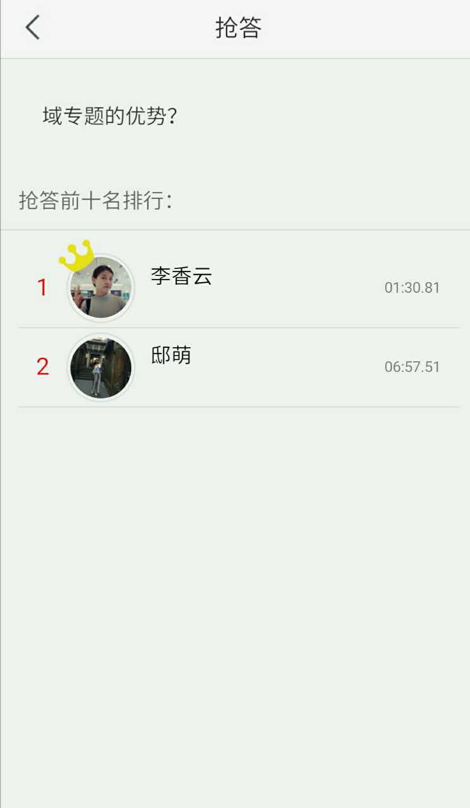2.2 使用方法
一、办公版块的第二项即“通知”,点击通知。
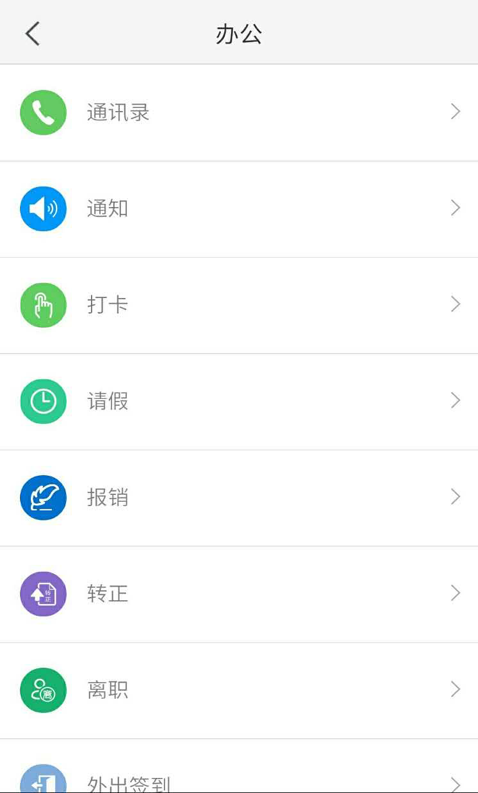
二、进入通知界面可以看到收到的历史通知记录,左划可以删除通知记录。点击左上角有发通知选项可以发布自己的通知。
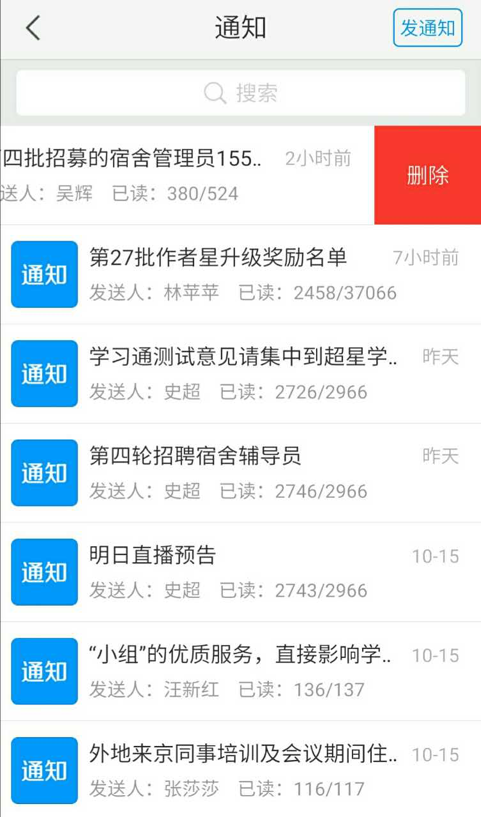
三、进入创建通知界面首先要选择通知的收件人,选取收件人可以从之前介绍的通讯录中选取,也可以从小组中选取收件人。
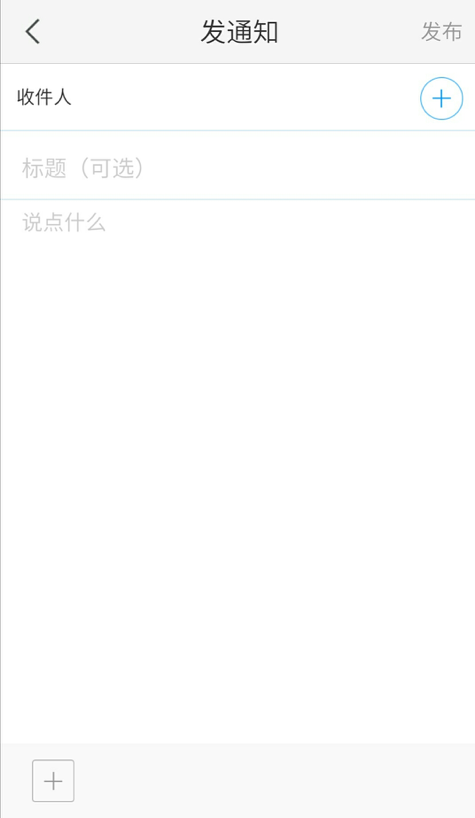
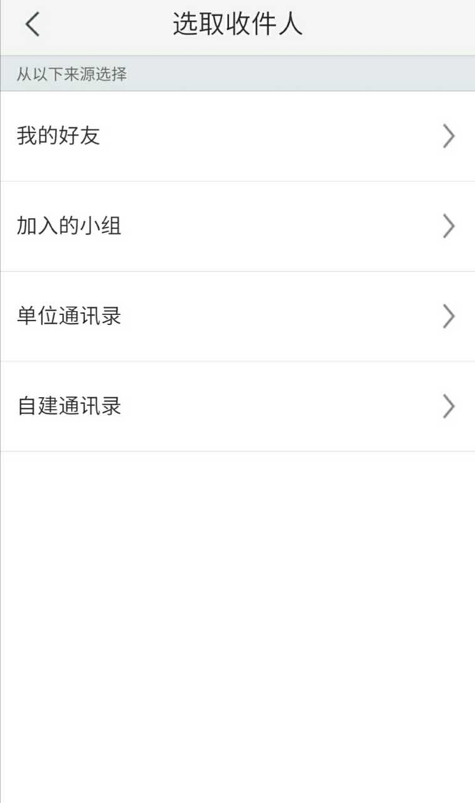
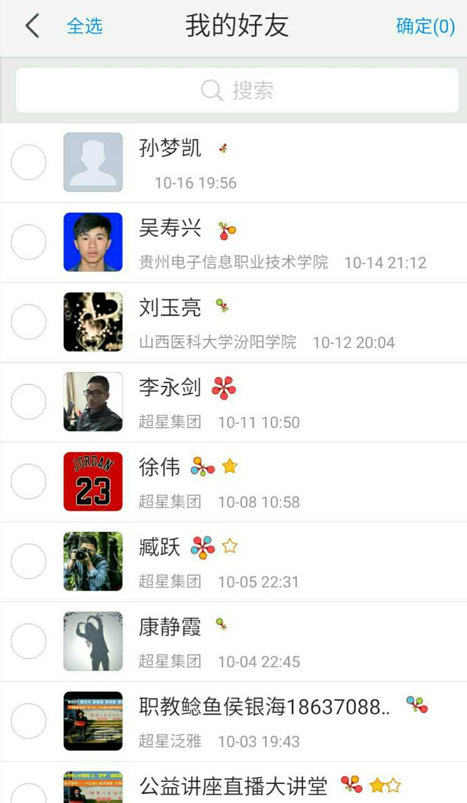
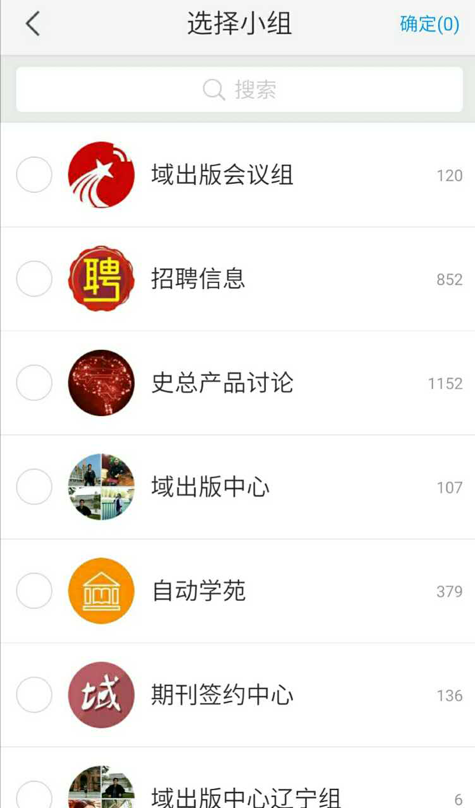
四、选取完收件人后,开始创建内容,其中内容可以有以下八种方法创建,图片和拍照为图片格式,比较简单。除此之外,还可以通过通知推荐好的学习资源和材料,通过书房和笔记创建。还可以通过问卷,签到,抢答,红包,完成互动。

五、首先介绍一下通知中添加笔记和书房,在个人书房中可以选择文件夹推送,也可以选择单个文件推送。笔记可以选择自己的笔记,也可以收藏别人的笔记推送。
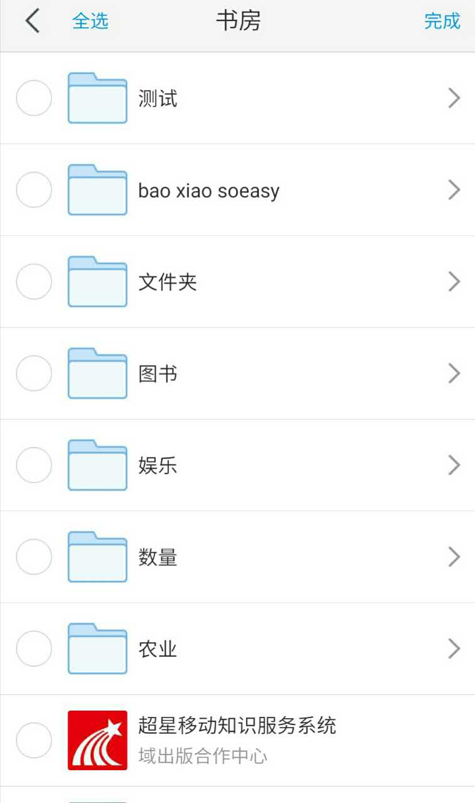
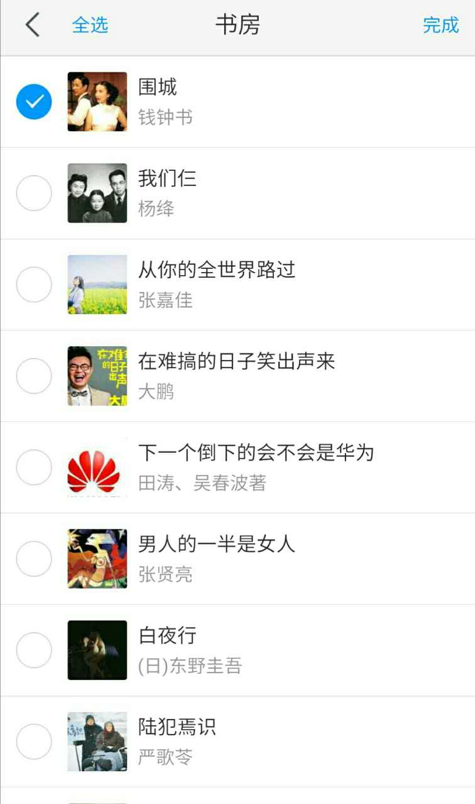
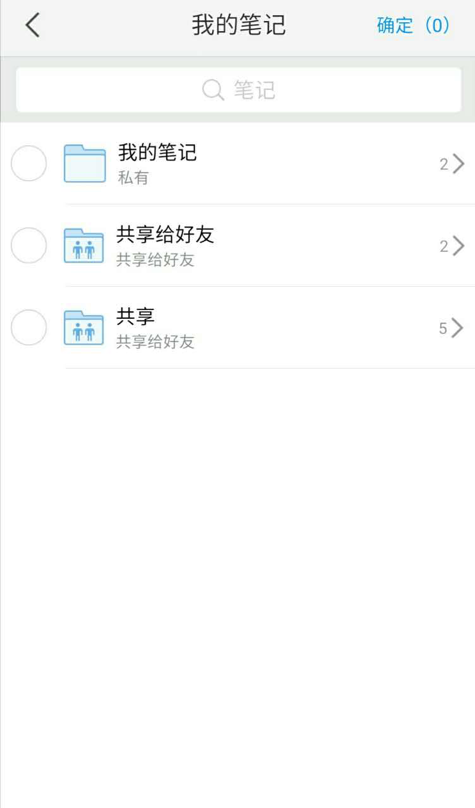
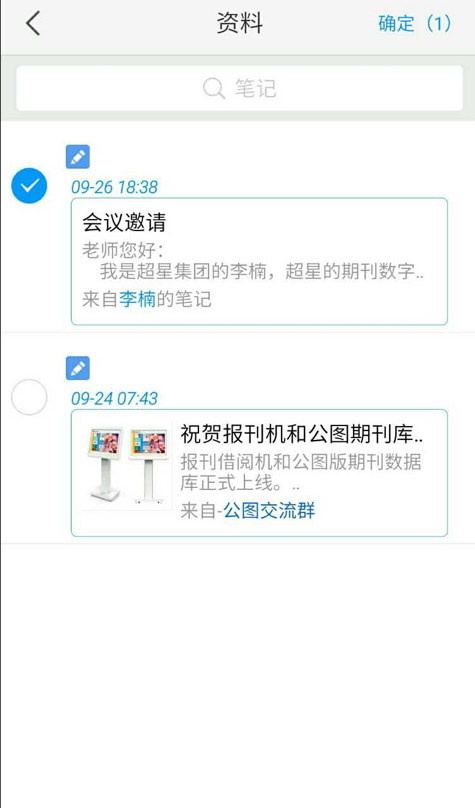
六、问卷,签到,抢答和红包的详细操作如图所示。问卷有以下几种选择,选择适合您的一种问卷,这里以单选为例。
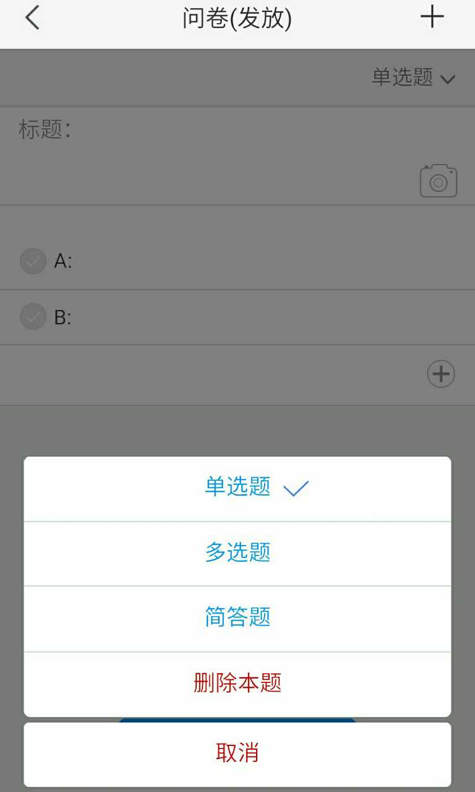
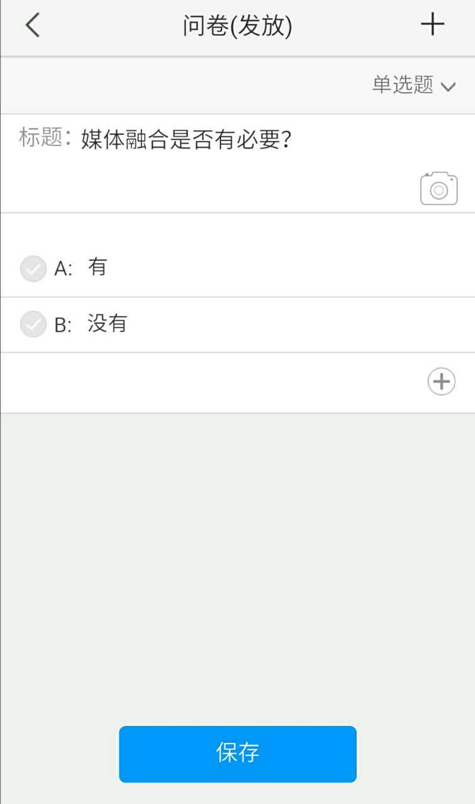
签到可以通过个人签到,签到码签到,二维码签到三种方式。
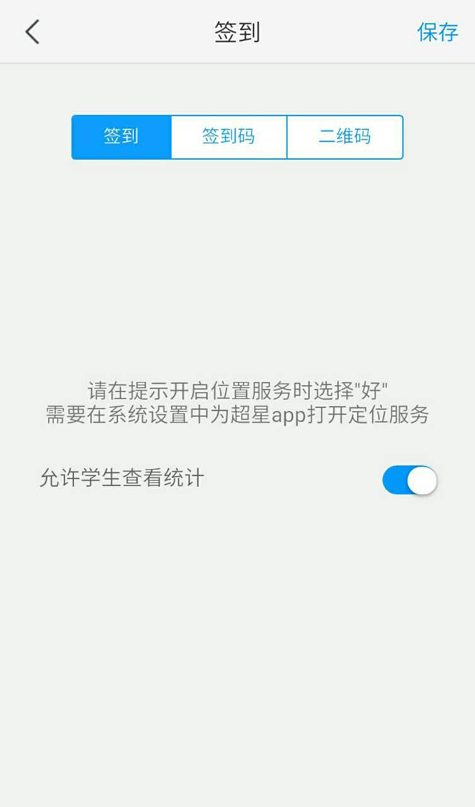
抢答可以发布问题,然后学生进行抢答。
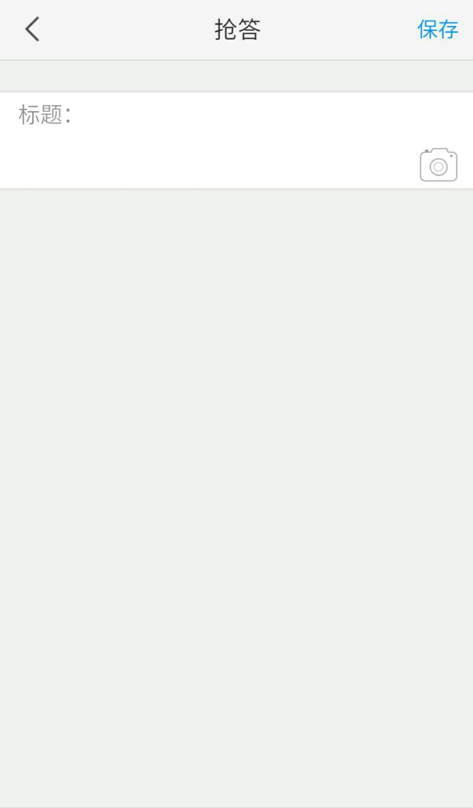
红包的界面与其他app的红包界面相同,这里不过多介绍。
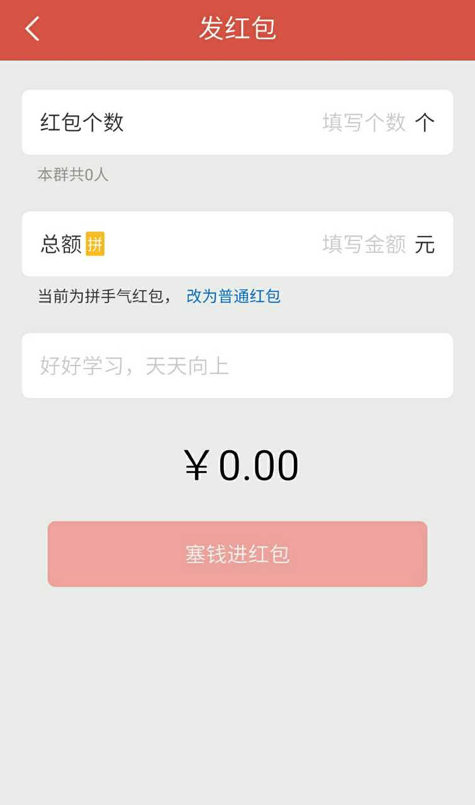
七、最后介绍一下通知的展现格式,下面是通知各种功能的实现。
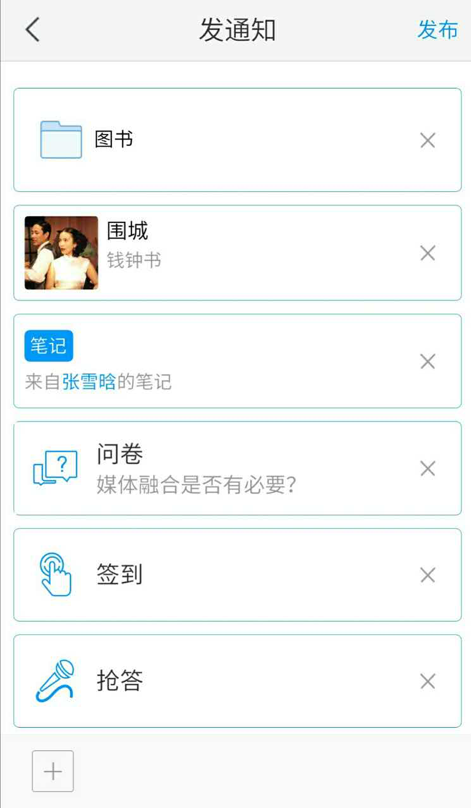
发布的通知可以看到已读人数,对于错误发布的通知可以撤回。
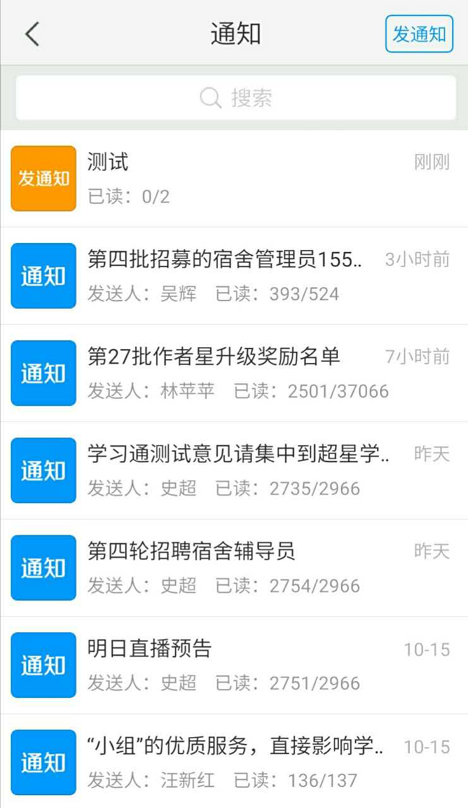
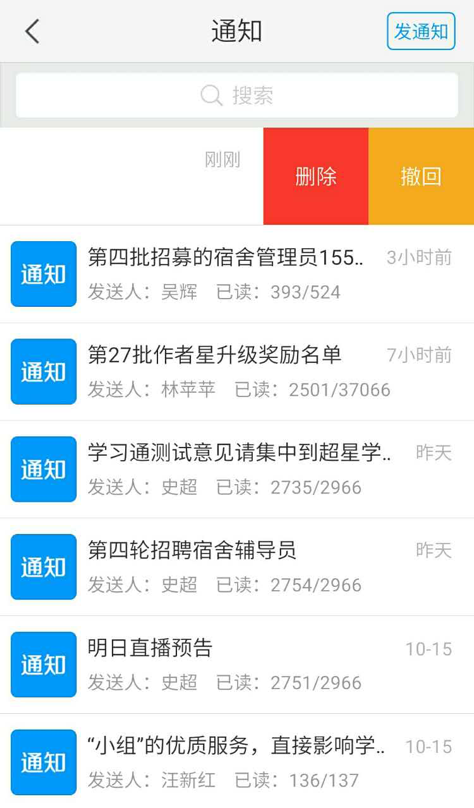
已读与未读的分类方便通知的传达。
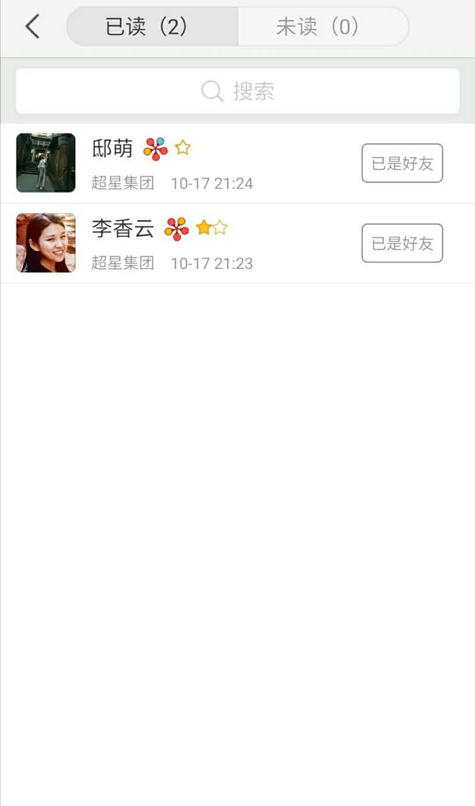
对于问卷调查可以直接生成直观的饼状图,形成数据统计,结果直观明了。
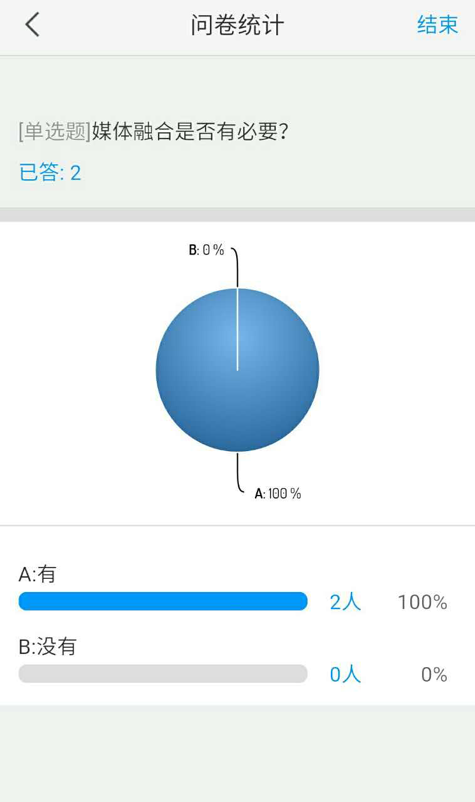
对于签到,可以有通知人群自行签到,发通知者也有权限更改签到情况。
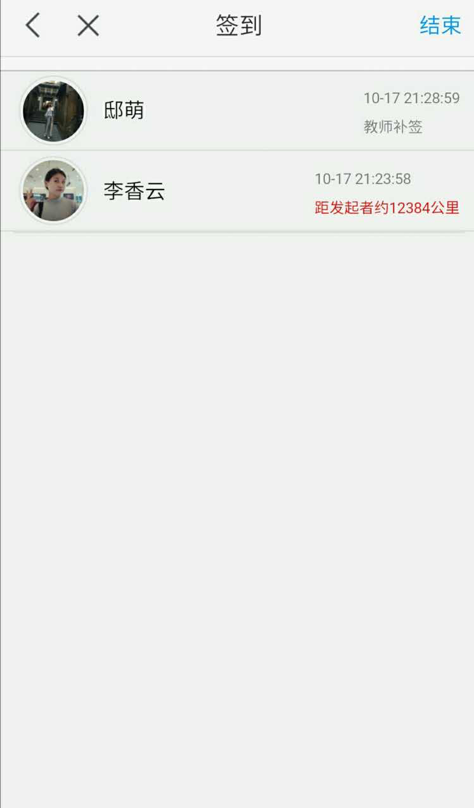
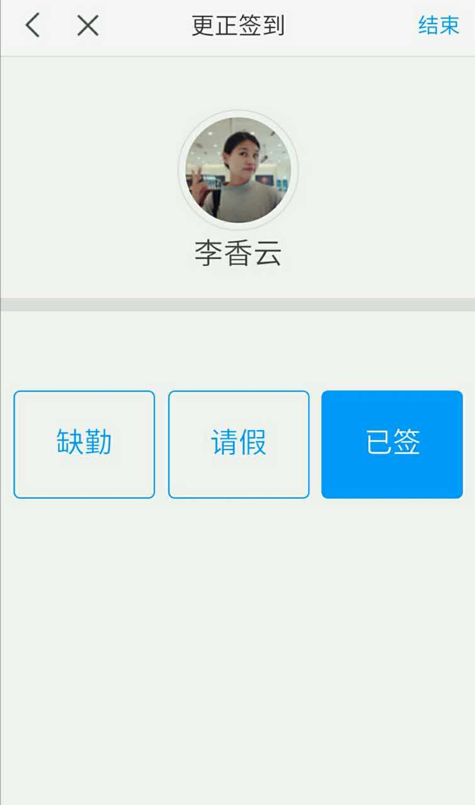
抢答不仅可以完成抢答顺序排名,还可以显示具体抢答时间。